在RV132W和RV134W虛擬專用網路(VPN)路由器上配置行動網路
目標
RV132W ADSL2+無線 — N VPN路由器和RV134W VDSL2無線 — AC VPN路由器允許您將數據機連線到路由器的USB介面,從而共用從4G、3G和長期演化(LTE)移動寬頻通用串列匯流排(USB)數據機到多台裝置的網際網路連線。這樣,您便可以在裝置之間共用Internet連線。
本文旨在展示如何在RV132W和RV134W路由器上配置行動網路。
適用裝置
- RV132W
- RV134W
軟體版本
- 1.0.0.17 — RV132W
- 1.0.0.21 — RV134W
配置行動網路
配置全域性行動網路設定
步驟1.登入到基於Web的實用程式,然後選擇Networking > WAN > Mobile Network。
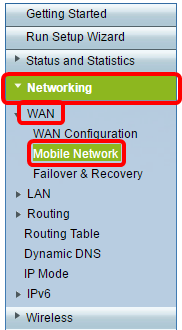
步驟2.將USB數據機連線到路由器的USB埠。
附註:如果數據機受支援,則會自動檢測到它並顯示在「行動網路」頁面上。

步驟3.從Connect Mode區域按一下單選按鈕。選項包括:
- 自動(USB是備份WAN) — 此選項可讓您的數據機自動建立與Internet的連線。如果選擇此選項,請在按需連線:最大空閒時間欄位。這將在USB數據機達到空閒時間時終止Internet連線。如果您不想對USB寬頻Internet訂用收取費用,此選項非常有用。如果要保持連線處於活動狀態,請選擇Keep alive。
- 手動(USB是主WAN) — 此選項使用您的USB寬頻Internet連線作為Internet的主要來源。它允許您手動將USB數據機連線到Internet。
附註:在本示例中,連線模式為Auto, Keep Alive。

步驟4.驗證「Card Status(卡狀態)」區域是否顯示您的移動卡為Connected。
步驟5.在「行動網路設定」區域下,選擇「配置模式」。選項包括:
- 自動 — 此選項可讓USB數據機自動連線到Internet。當USB數據機的供應商沒有為您提供Internet連線的登入憑證時,通常選擇此選項。請繼續步驟10。
- 手動 — 此選項可讓您手動配置Internet連線的設定。當USB數據機的供應商為您提供了附帶USB數據機的憑證時,通常選擇此選項。請繼續步驟6。
附註:在本示例中,選擇了Manual。

步驟6。(可選)在Access Point Name(APN)欄位中輸入接入點名稱。這是USB數據機的服務提供商提供的接入點名稱。
附註:在本示例中,接入點名稱為CiscoAccessPoint。
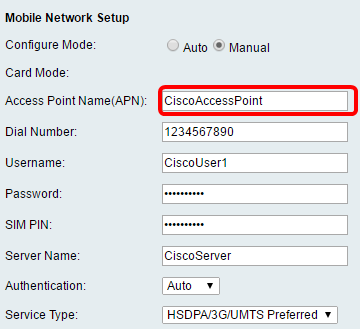
步驟7。(可選)在Dial Number欄位中輸入要為Internet連線撥打的號碼。這是USB數據機的服務提供商提供的電話。
附註:在本例中,撥號號碼是1234567890。

步驟8。(可選)在Username欄位中輸入使用者名稱。這是USB數據機的服務提供商提供的使用者名稱。
附註:在本示例中,使用者名稱為CiscoUser1。

步驟9。(可選)在密碼欄位中輸入由USB數據機的服務提供商提供的密碼。

步驟10。(可選)在SIM PIN欄位中輸入使用者識別模組(SIM)個人標識號(PIN)。這是USB數據機供應商提供的PIN碼。

步驟11。(可選)在伺服器名稱欄位中輸入您的Internet服務提供商提供的伺服器的名稱。
附註:在本示例中,伺服器名稱為CiscoServer。

步驟12。(可選)從下拉選單中選擇Authentication型別。這是您的服務提供商使用的身份驗證。預設選項為自動。如果您不知道要選擇哪個選項,請選擇「自動」。選項包括:
- 自動 — 此選項自動檢測USB數據機的網際網路服務提供商使用的身份驗證。
- PAP — 此選項也稱為密碼身份驗證協定。在使用者被允許訪問伺服器的資源之前,它使用密碼來驗證使用者。
- CHAP — 此選項也稱為質詢 — 握手身份驗證協定。它向身份驗證實體(可以是您的ISP)驗證使用者的身份。
附註:在本示例中,選擇了Auto。

步驟13。(可選)從下拉選單中選擇Service Type。這通常由Internet服務提供商提供。
附註:在本示例中,選擇了HSDPA/3G/UMTS首選。

步驟14.按一下「Save」。

現在,您應該在路由器上成功配置行動網路。
 意見
意見